win7系统放音乐扬声器没声音的解决方法
发布日期:2018-12-10 15:51 作者:深度技术 来源:www.shenduwin10.com
我们在操作win7系统电脑的时候,常常会遇到放音乐扬声器没声音的问题。那么出现放音乐扬声器没声音的问题该怎么解决呢?对于很多用户对电脑不太熟悉的小伙伴不知道放音乐扬声器没声音到底该如何解决?其实只需要打开开始菜单,控制面板;在系统和安全中,选查找并解决问题,打开硬件和声音,在声音选项下,选择播放音频;在播放音频对话框中,点击下一步就可以了。下面深度技术小编就给小伙伴们分享一下放音乐扬声器没声音具体的解决方法:
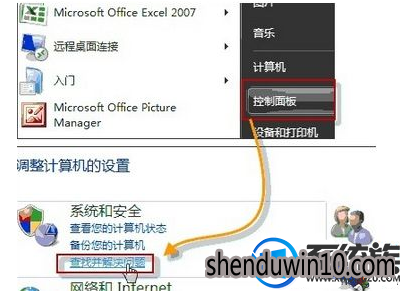
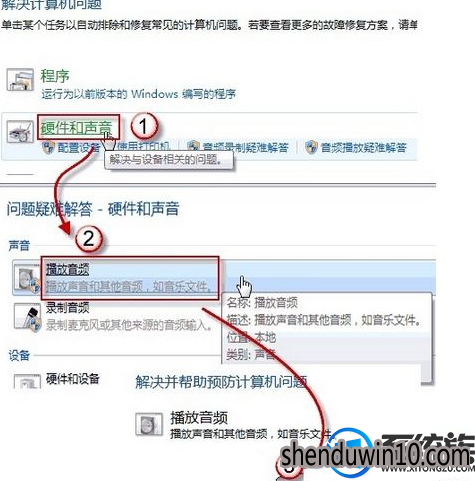
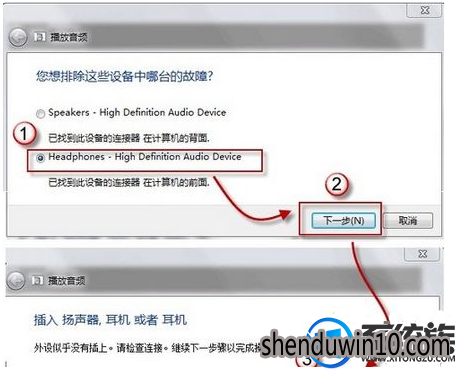
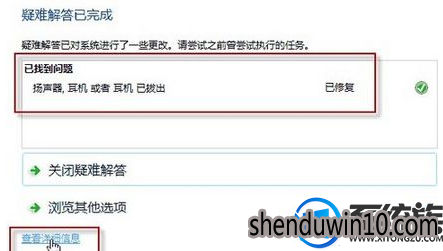
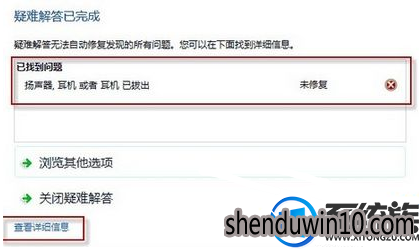
以上就是关于win7系统放音乐扬声器没声音的解决方法了,有需要的用户们可以参照上面的方法步骤来进行操作吧,希望本教程对大家有所帮助!
1.打开开始菜单,控制面板;在系统和安全中,选查找并解决问题;
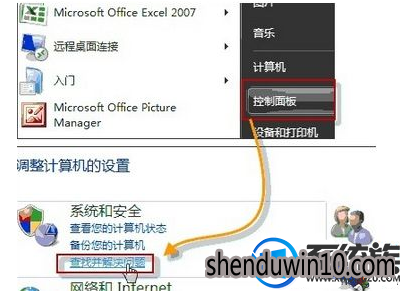
2.打开硬件和声音,在声音选项下,选择播放音频;在播放音频对话框中,点击下一步;
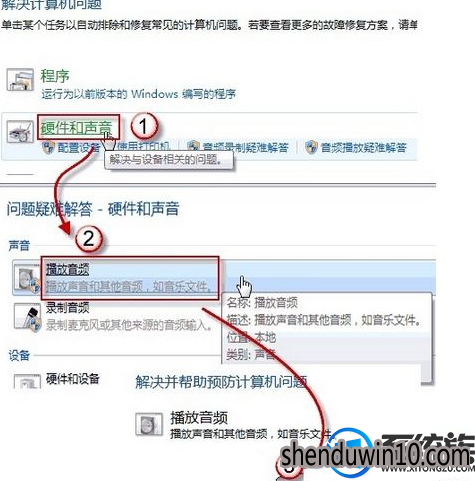
3.在故障对话框中,选择 Headphones(这里说一下根据声卡不同这里不一定显示的这个),并点击下一步;此时,它会给出诊断信息:外设没有插上;并给出修复建议:插上扬声器或耳机;www.xiazaima.com
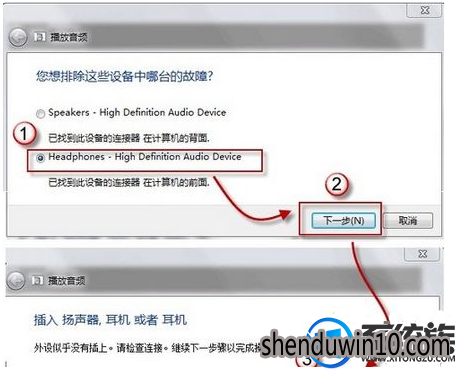
4.此时,如果插入耳机或扬声器,并点击下一步按钮,系统会自动更改修复,并给处如下对话框;
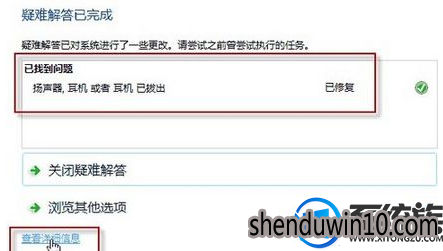
5.如果您没有插上耳机或扬声器,直接点击下一步按钮,系统信息则会变成如下内容:
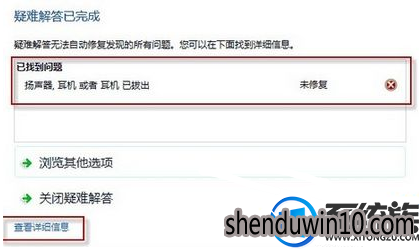
以上就是关于win7系统放音乐扬声器没声音的解决方法了,有需要的用户们可以参照上面的方法步骤来进行操作吧,希望本教程对大家有所帮助!
精品APP推荐
Doxillion V2.22
清新绿色四月日历Win8主题
思维快车 V2.7 绿色版
翼年代win8动漫主题
地板换色系统 V1.0 绿色版
EX安全卫士 V6.0.3
u老九u盘启动盘制作工具 v7.0 UEFI版
海蓝天空清爽Win8主题
Ghost小助手
风一样的女子田雨橙W8桌面
优码计件工资软件 V9.3.8
点聚电子印章制章软件 V6.0 绿色版
Process Hacker(查看进程软件) V2.39.124 汉化绿色版
淘宝买家卖家帐号采集 V1.5.6.0
慵懒狗狗趴地板Win8主题
游行变速器 V6.9 绿色版
彩影ARP防火墙 V6.0.2 破解版
foxy 2013 v2.0.14 中文绿色版
PC Lighthouse v2.0 绿色特别版
IE卸载工具 V2.10 绿色版
- 专题推荐
- 深度技术系统推荐
- 1深度技术Ghost Win10 (64位) 经典装机版V2017.07月(免激活)
- 2深度技术Ghost Win10 x64位 完美纯净版2019年05月(无需激活)
- 3深度技术Ghost Win10 X64 精选纯净版2021v03(激活版)
- 4深度技术Ghost Win10 x64位 多驱动纯净版2019V08(绝对激活)
- 5深度技术 Ghost Win10 x86 装机版 2016年05月
- 6深度技术Ghost Win10 x64位 特别纯净版v2018.01(绝对激活)
- 7萝卜家园Windows11 体验装机版64位 2021.09
- 8深度技术 Ghost Win10 32位 装机版 V2016.09(免激活)
- 9深度技术Ghost Win10 X32位 完美装机版2017.09月(免激活)
- 10深度技术Ghost Win10 X32增强修正版2017V01(绝对激活)
- 深度技术系统教程推荐

